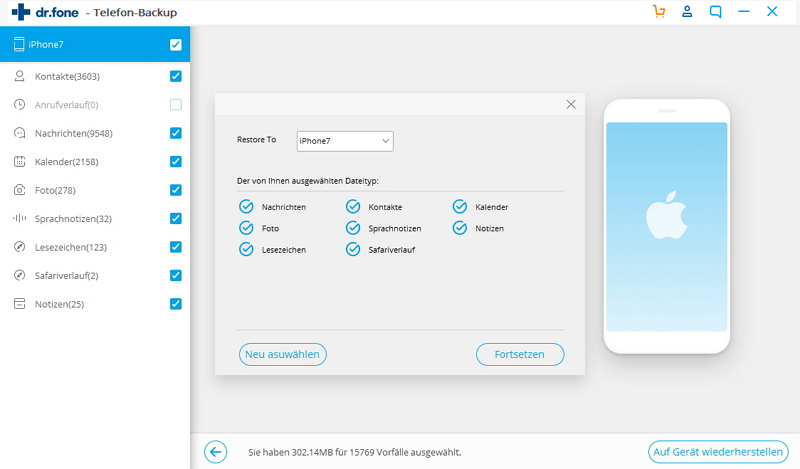Hier finden Sie die umfassendsten Anleitungen von Dr.Fone, mit denen Sie die Probleme Ihres iOS- und Android-Geräts auf einfache Weise lösen können. Laden Sie es herunter und probieren Sie es auf Mac und Windows aus.
Dr.Fone ‒ Telefon-Backup (Android): Kurzanleitung
Wenn man iCloud erwähnt, denken Sie vielleicht, dass es sich dabei um ein Werkzeug zur ausschließlichen Sicherung und Wiederherstellung von iPhone-Daten handelt.
Viele iPhone-Nutzer bleiben trotz seiner einzigartigen Schönheit einfach vor einem Android-Gerät stehen. Wieso? Ein wichtiger Grund dafür ist, dass sie sich nicht von Ihren so kostbaren Daten, die in der iCloud gesichert wurden, trennen können.
Sind diese iPhone-Nutzer folglich dazu bestimmt, ein Leben lang beim iPhone zu bleiben? Definitiv nicht!
Mit Dr.Fone ‒ Telefon-Backup (Android) können Sie iCloud-Backups innerhalb weniger Minuten herunterladen, in der Vorschau anzeigen und wiederherstellen, ohne dass bestehende Android-Daten und -Einstellungen beeinträchtigt werden.
Führen Sie die folgenden Schritte aus, um iCloud-Backups auf Android-Geräten wiederherzustellen.
Schritt 1: Verbinden Sie Ihr Android-Gerät mit dem PC.
Laden Sie das Dr.Fone Werkzeug herunter, installieren und starten Sie es auf Ihrem PC. Wählen Sie im Hauptbildschirm „Telefon-Backup“.

Verwenden Sie das Original-USB-Kabel Ihres Android-Handys, um es mit dem PC zu verbinden. Klicken Sie dann auf die Schaltfläche „Speichern“ in der Mitte des Bildschirms.
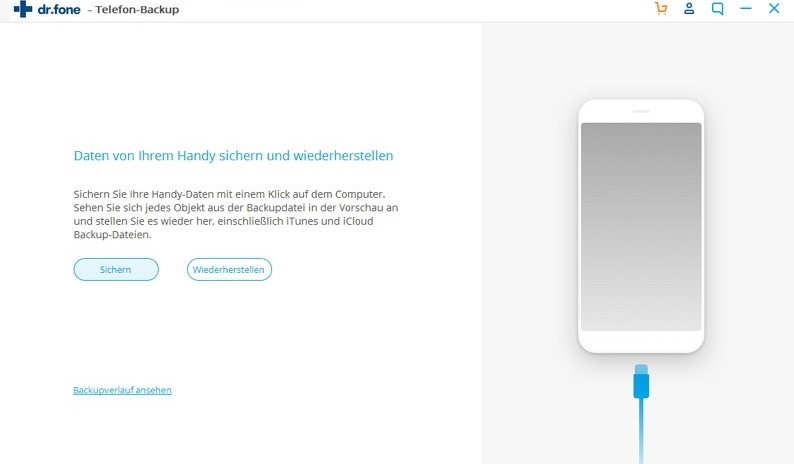
Schritt 2: Melden Sie sich bei Ihrem iCloud-Konto an
Wählen Sie im nächsten sich öffnenden Fenster „Aus iCloud-Backup wiederherstellen“ auf der linken Seite aus.
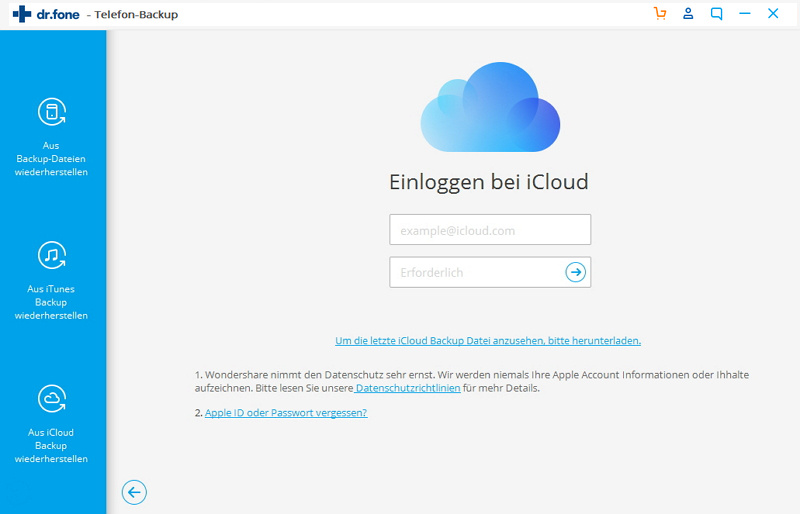
Möglicherweise haben Sie die Zwei-Faktor-Authentifizierung für Ihr iCloud-Konto aktiviert. In diesem Fall wird ein Verifizierungscode an Ihr iPhone gesendet. Suchen Sie den Verifizierungscode, geben Sie ihn im folgenden Bildschirm ein und klicken Sie auf „Bestätigen“.
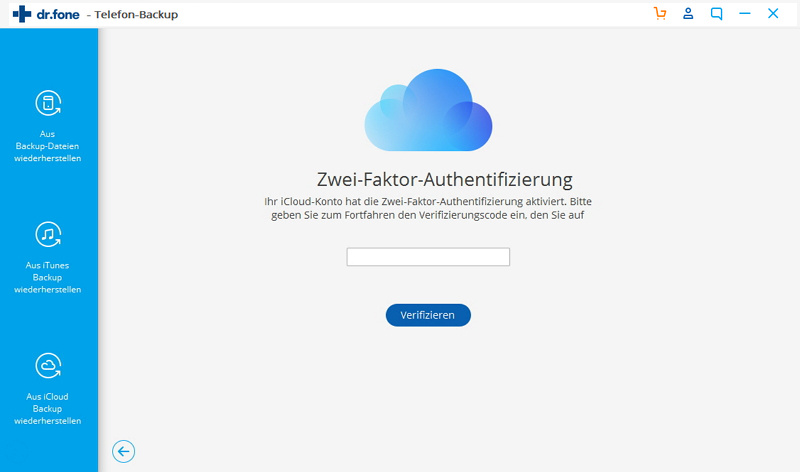
Schritt 3: Stellen Sie die iCloud-Backup-Daten auf Ihrem Android-Gerät wieder her.
Jetzt haben Sie sich in Ihrer iCloud angemeldet. Alle Backup-Dateien werden im Dr.Fone Bildschirm angezeigt. Wählen Sie eine davon aus und klicken Sie auf „Herunterladen“, um die Datei in einem lokalen Verzeichnis auf Ihrem PC zu speichern.
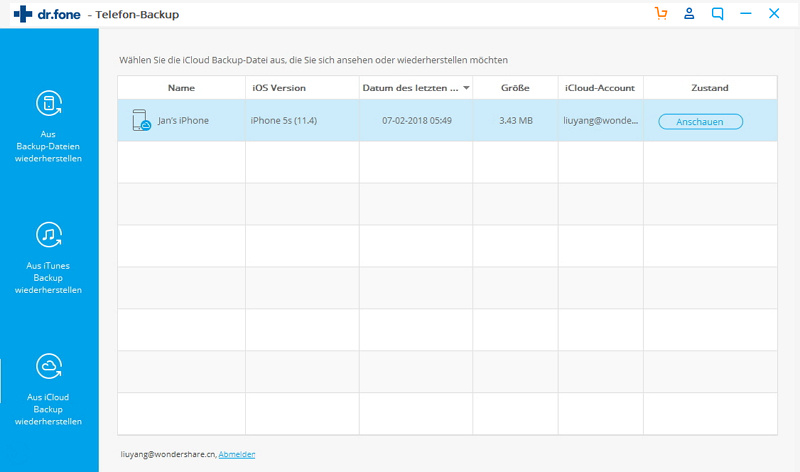
Dann wird Dr.Fone alle Daten aus der heruntergeladenen iCloud-Backup-Datei lesen und anzeigen. Klicken Sie auf einen Datentyp und sehen Sie sich in der Vorschau an, welche Informationen darin gespeichert sind. Danach können Sie einige oder alle Daten auswählen und auf „Auf Gerät wiederherstellen“ klicken.
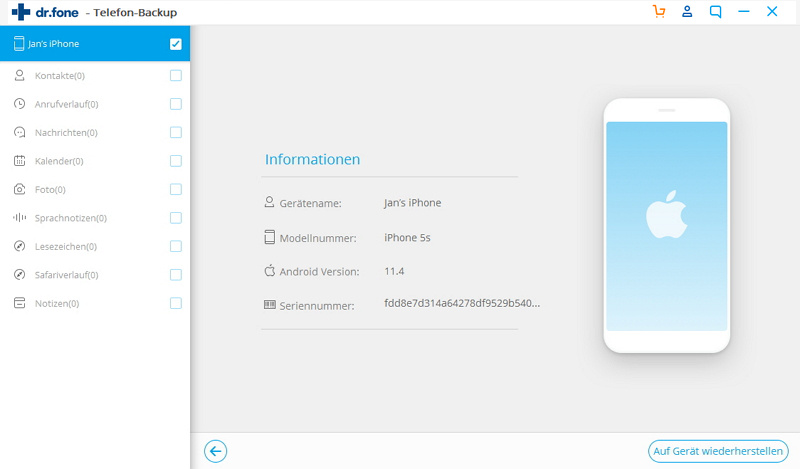
Wählen Sie im angezeigten Dialogfeld ein Android-Gerät in der Dropdown-Liste aus und klicken Sie auf „Weiter“.
Hinweis: Android-Geräte unterstützen keine Datentypen wie Sprachnotizen, Notizen, Lesezeichen und Safari-Verläufe.